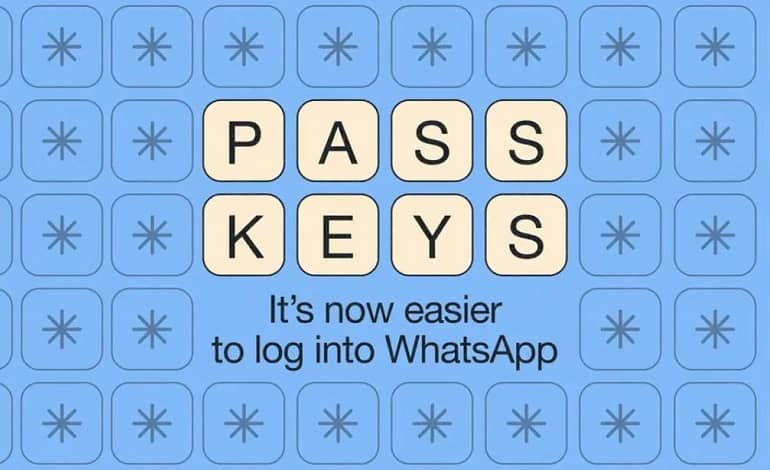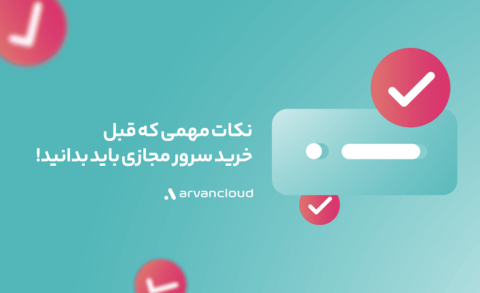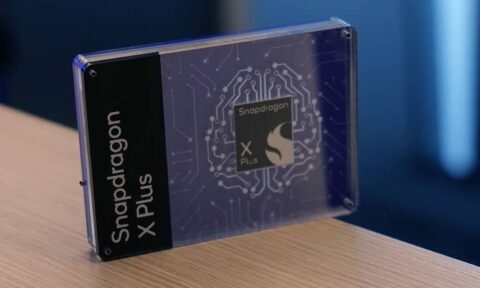اگر می خواهید مطمئن شوید که هیچ کس از پیام های شما به صورت آنلاین جاسوسی نمی کند، رمزگذاری آنها ضروری است. رمزگذاری پیام را برای هرکسی که یادداشت را قبل از دیدن دوست شما باز می کند، بیهوده می کند.
انواع مختلفی از رمزگذاری وجود دارد، اما مهمترین روش در میان این روش ها AES است. بسیاری از شرکتهایی که نرمافزار و محصولات مصرفکننده را تولید میکنند از AES برای محافظت از دادهها و امنیت اطلاعات حساس استفاده میکنند. و بهترین بخش؟ می توانید AES را در رایانه ویندوز خود راه اندازی کنید.
رمزگذاری گرید نظامی دقیقاً چیست؟
رمزگذاری درجه نظامی اصطلاحی است که بازاریابان برای توصیف AES استفاده می کنند. به خودی خود، AES مخفف «استاندارد رمزگذاری پیشرفته» است، راهی بسیار امن برای رمزگذاری داده های دیجیتال. رمزگذاری داده ها (متون، اسناد، تصاویر و ویدیوها) را درهم می کند، بنابراین برای همه به جز مالک و گیرندگان مورد نظر بی فایده است.
AES در سال 2001 پس از تصویب موسسه ملی استانداردها و فناوری (NIST) به یک استاندارد رمزگذاری برای ایمن سازی اطلاعات فوق محرمانه در بین سازمان های دولتی تبدیل شد. آژانس هایی مانند آژانس امنیت ملی (NSA) به ویژه AES را دوست دارند زیرا معمولاً از کلیدهای 256 بیتی برای رمزگذاری و رمزگشایی داده ها استفاده می کند. نسخه های 128 بیتی و 192 بیتی AES نیز وجود دارد. 128 بیت حداقل سطح قابل قبول رمزگذاری برای ایمن سازی داده های حاوی اطلاعات نظامی است.
چرا AES “رمزگذاری درجه نظامی” نامیده می شود؟
واقعاً به بازاریابی خلاصه می شود. AES جذاب به نظر نمی رسد. برای مصرف کنندگان غیر فنی نیز مطمئن به نظر نمی رسد. از سوی دیگر، اصطلاح “درجه نظامی” بلافاصله تصویری از کماندوهای پوشیده از سلاح و اسلحه به دست را به ذهن متبادر می کند. و این دقیقاً همان چیزی است که می خواهید از داده های خود محافظت کنید.
اگر شرکتی در زمینه ساخت دستگاههایی هستید که میخواهید مردم به آن اعتماد کنند، به اصطلاحی نیاز دارید که بلافاصله تصویری متزلزل از امنیت ایجاد کند. از این رو، اصطلاح “درجه نظامی” روی می آورید. سایر اصطلاحات مشابهی که شرکت ها برای توصیف چارچوب های رمزگذاری برای محصولات و خدمات خود استفاده می کنند عبارتند از “گرید بانک” و “گرید دفاعی”. این شرایط به مصرف کنندگان غیر فنی ایده واضحی از سطح امنیتی که با استفاده از محصول یا خدمات خود با آن برچسب دریافت می کنند، می دهد. به عنوان مثال، سامسونگ Knox، سیستم امنیتی بوده که از داده های حساس دستگاه گلکسی محافظت می کند.

آیا رمزگذاری AES امن است؟
بله؛ AES در حال حاضر یکی از امن ترین راه ها برای رمزگذاری داده ها است و به عنوان “غیرقابل هک” تبلیغ می شود. برای در نظر گرفتن آن، رمزگذاری AES را به عنوان یک اره منبت کاری اره مویی با 2256 قطعه به اندازه ناخن در سایه های مختلف خاکستری مات در نظر بگیرید. برای سختتر کردن آن، فقط خالق و صاحبان تصویر برای حل پازل دارند. البته، هر کسی با قطعات می تواند برای حل پازل تلاش کند. اما بدون این تصویر، هر تلاشی ناامید کننده خواهد بود – نه به هدر رفتن زمان و منابع و بیهوده.
بهتر است، آن را به عنوان بازی Wordle بدون بازخورد سبز یا زرد در هنگام وارد کردن یک حرف تصور کنید. در عوض، کاشیهای شما با هر بار امتحان خاکستری میمانند، مگر اینکه کلمه کامل را با ترکیب و ترتیب حروف درست دریافت کنید. این ایده حتی سختترین بازیکنان Wordle را نیز به لرزه در میآورد. همین امر در مورد اکثر مجرمان سایبری صدق می کند.
نحوه تنظیم رمزگذاری بیت لاکر AES در ویندوز 11
با فعال کردن BitLocker می توانید رمزگذاری AES را در ویندوز 11 تنظیم کنید. BitLocker ابزار رمزگذاری پیشفرض برای رایانههایی است که در سیستمعامل ویندوز 11 نسخه های Pro، نسخه Enterprise و Education موجود هستند. (اگر رایانه شما روی ویندوز 11 کار می کند، از این بخش و دستورالعمل ها رد شوید. به جای آن، به بخش بعدی، نحوه تنظیم رمزگذاری دستگاه در Windows 11 Home مراجعه کنید.)
اما قبل از شروع، باید بررسی کنید که آیا رایانه شما قبلاً BitLocker را به طور پیش فرض فعال کرده است یا خیر. مایکروسافت این رمزگذاری را به طور پیش فرض برای برخی از رایانه هh فعال می کند. همچنین، باید وارد حساب کاربری مایکروسافت در رایانه شوید. در ادامه نحوه تنظیم BitLocker در ویندوز 11 به شرح زیر است:
- به Start > Settings > Storage > Advanced Storage Settings > Disk and Volume بروید.
- درایو مورد نظر برای رمزگذاری را تنظیم کنید.
- برای رمزگذاری درایو سیستم عامل (C:) Drive > Select Properties > Scroll down to BitLocker > Click Turn on BitLocker کلیک کنید.
- برای پشتیبانگیری از کلید بازیابی، فرمانها را دنبال کنید.
- گزینه های رمزگذاری را که متناسب با نیازهای امنیتی شما هستند انتخاب کنید.
نحوه تنظیم رمزگذاری دستگاه در ویندوز 11 خانگی
BitLocker در Windows 11 Home در دسترس نیست. بنابراین، کاربران باید به Device Encryption بسنده کنند. در واقع، این بهترین چیز است، اما نه کامل. روند به این ترتیب پیش می رود:
- به مسیر Start > Settings > Privacy & Security > Device Encryption بروید.
- Device Encryption را روشن کنید
- برای پشتیبانگیری از کلید بازیابی، فرمانها را دنبال کنید
- گزینه های رمزگذاری را که متناسب با نیازهای امنیتی شما هستند انتخاب کنید
فرآیند شش مرحله ای تنظیم رمزگذاری روی رمزگذاری در ویندوز 11 بسیار ساده است. شما می توانید رمزگذاری کل هارد دیسک یا بخشی از آن را انتخاب کنید. همچنین، باید موارد زیر را در نظر بگیرید:
- زمان رمزگذاری شما: تنظیم AES در رایانه ویندوزی شما، بسته به اندازه دادهای که میخواهید رمزگذاری کنید، چند ساعت یا بیشتر طول میکشد. بنابراین، بهتر است بعد از اتمام کار مهم، چیزها را تنظیم کنید.
- از کلید بازیابی خود محافظت کنید: مهمترین بخش راه اندازی BitLocker یا Device Encryption نحوه پشتیبان گیری از کلید بازیابی است. ذخیره کردن کلید در حساب مایکروسافت خود گزینه ایمن است، اما شما اساسا به شخص ثالث اعتماد دارید. مزیت این گزینه این است که همیشه می توانید کلید بازیابی را از حساب مایکروسافت خود در هر رایانه ای دریافت کنید. از طرف دیگر، میتوانید انتخاب کنید که کلیدهای بازیابی خود را در یک درایو فلش ذخیره کنید. کلیدها را روی کاغذ چاپ یا بنویسید. با این حال، نقطه ضعف احتمالی این گزینه ها این است که بازیابی اطلاعات شما با از بین رفتن آن فلش یا کاغذ غیرممکن است. حتی پشتیبانی مایکروسافت نمی تواند به شما در بازیابی کلید گم شده کمک کند. باید چند کپی از کلید بازیابی تهیه کنید و آنها را به طور ایمن در مکان های جداگانه ذخیره کنید.
آیا باید کامپیوترمان را رمزگذاری کنیم؟
اگر به مدیریت داده های حساس یا اسرار تجاری مشغول هستید، باید BitLocker یا Device Encryption را روی رایانه خود راه اندازی کنید. اگر به تازگی یک رایانه جدید تهیه کرده اید، باید قبل از انتقال یا بارگیری موارد در دستگاه، رمزگذاری را نیز تنظیم کنید. رمزگذاری یک دستگاه جدید سریعتر است، اما همچنان میتوانید دستگاه قدیمی را با دادههای موجود رمزگذاری کنید. در حالت دوم، این فرآیند ممکن است عملکرد رایانه شما را تا زمانی که رمزگذاری کامل شود کند کند. در حالی که می توانید به استفاده از رایانه خود ادامه دهید، اگر می خواهید سرعت کار را افزایش دهید، نرم افزارهای سنگین را اجرا نکنید.